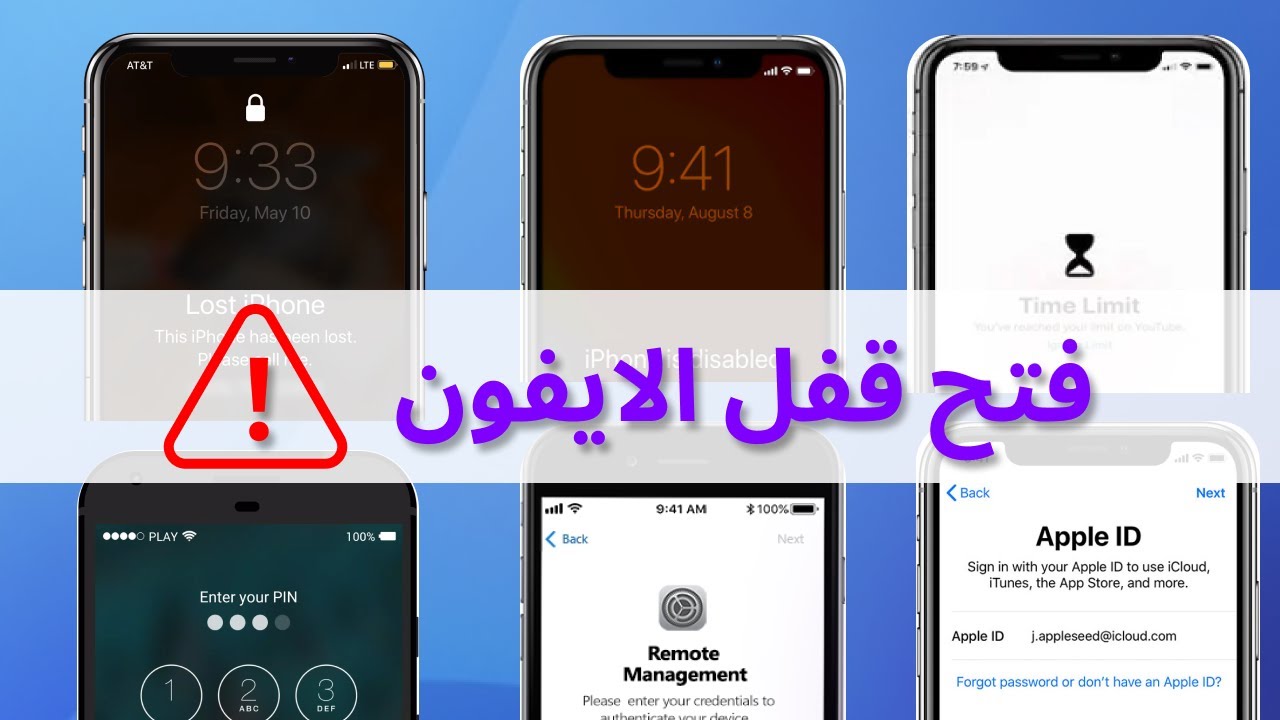هل حاولت إنشاء Apple ID جديد وظهرت لك رسالة مزعجة تقول:
تعذر إنشاء حسابك في هذا الوقت؟
(.Your account cannot be created this time)
لا تقلق! هذه المشكلة شائعة جدًا، سواء كنت تحاول فتح حساب لأول مرة أو بعد الخروج من حساب قديم. أحيانًا السبب يكون البريد الإلكتروني أو رقم الهاتف، وأحيانًا مجرد خلل بسيط في النظام.
في هذا المقال سنأخذك خطوة بخطوة للتعرّف على أسباب المشكلة، ونقدّم لك طرقًا عملية من أجل حل مشكلة تعذر إنشاء Apple ID بسرعة وسهولة. هيا نبدأ!
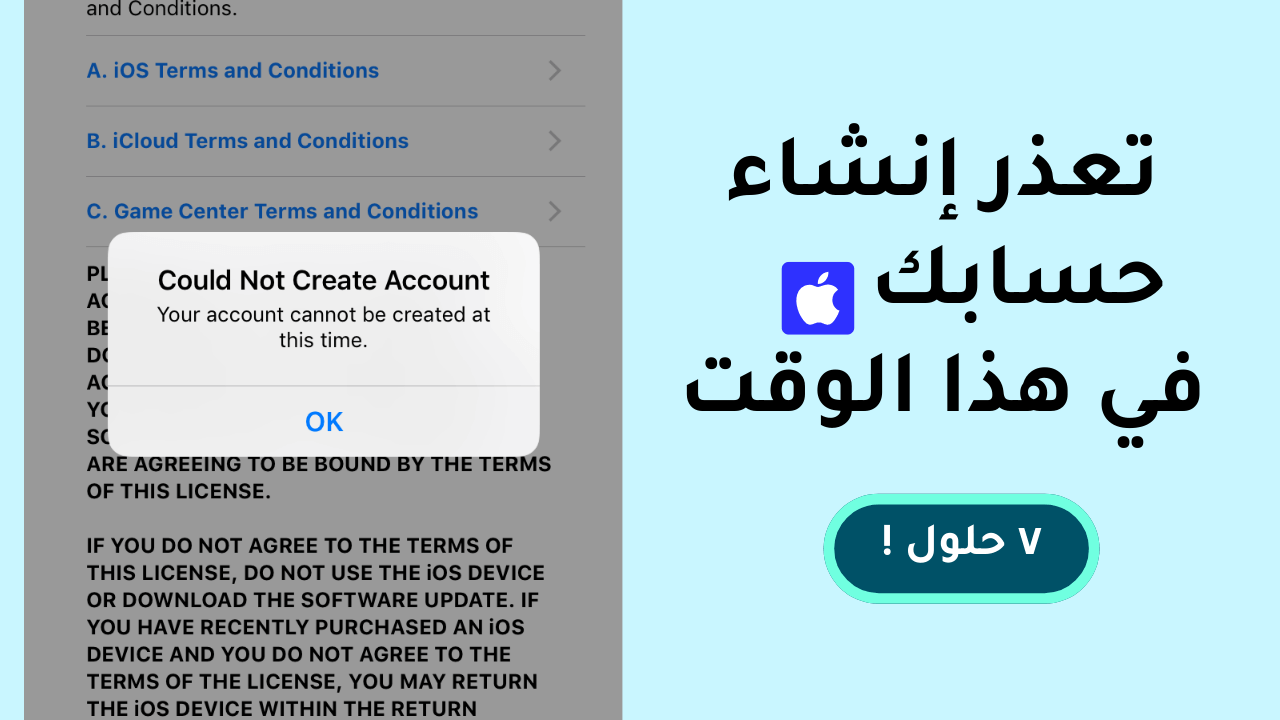
قائمة المقالة:
- الجزء 1. لماذا يقول تعذر إنشاء حسابك في هذا الوقت؟
- الجزء 2. كيفية حل مشكلة تعذر إنشاء حسابك في هذا الوقت [8 طرق]
- 1. استخدام بريد إلكتروني أو رقم هاتف مختلف
- 2. محاولة إنشاء حساب Apple عبر المتصفح
- 3. التحديث إلى أحدث إصدار من iOS
- 4. التحقق من اتصال الإنترنت
- 5. إعادة تعيين إعدادات الشبكة
- 6. إعادة تشغيل الايفون الخاص بك
- 7. إعادة تعيين إعدادات الايفون الخاص بك
- الجزء 3. كيفية إزالة حساب Apple ID القديم

- الجزء 4. كيفية إنشاء حساب Apple ID جديد
لماذا يقول تعذر إنشاء حسابك في هذا الوقت؟
هناك عدة أسباب قد تؤدي إلى تعذر إنشاء Apple ID. دعونا نستعرض بعض الأسباب الشائعة.
- انقطاع خدمات Apple في منطقتك أو دولتك
- اتصال شبكة ضعيف
- عنوان IP غير صحيح
- إذا كان بريدك الإلكتروني مرتبطًا بـ Apple ID مسبقًا، فلن تتمكن من إنشاء حساب جديد به.
- إدخال بيانات شخصية خاطئة يؤدي إلى رفض طلب إنشاء الحساب.
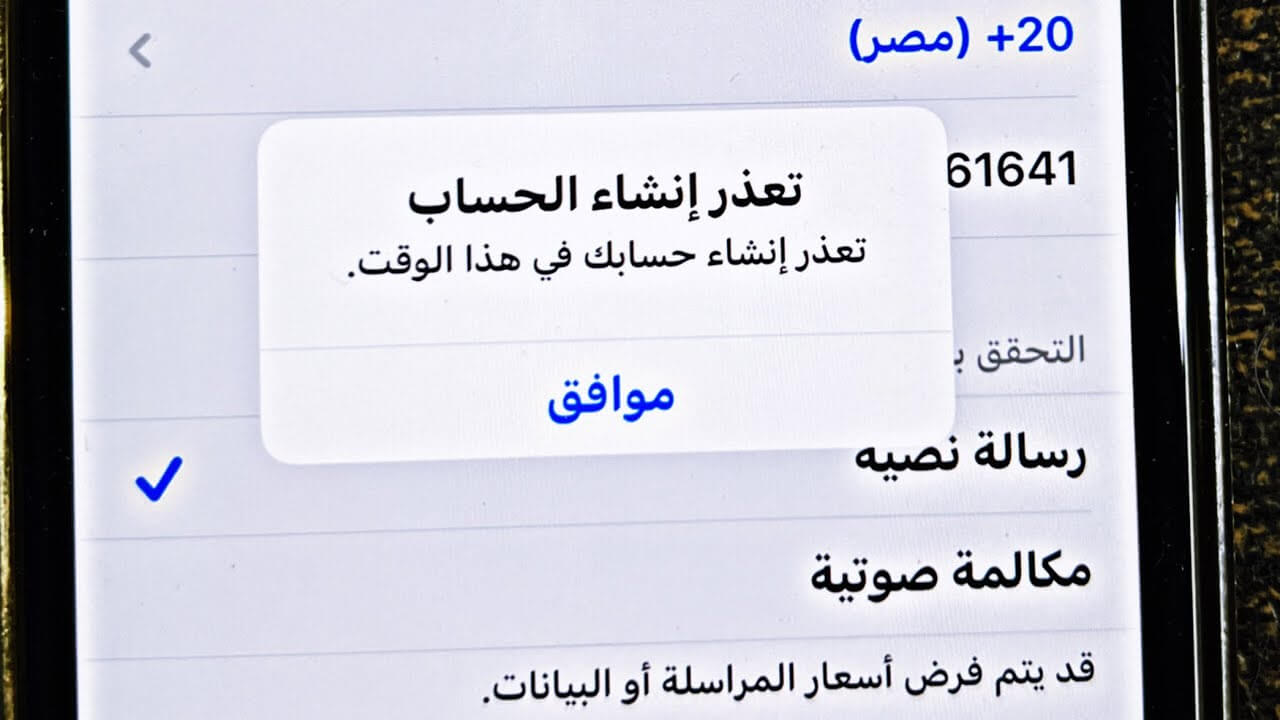
كيفية حل مشكلة تعذر إنشاء حسابك في هذا الوقت
الآن بعد أن فهمنا الأسباب المحتملة وراء مشكلة "يتعذر إنشاء حسابك في الوقت الحالي"، دعونا نستعرض بعض الحلول الفعّالة.
1 استخدام بريد إلكتروني أو رقم هاتف مختلف
إذا كان لديك بالفعل Apple ID مرتبط بعنوان بريد إلكتروني أو رقم هاتف، فلن تتمكن من إنشاء حساب أبل آخر باستخدام نفس العنوان أو الرقم. لذا، ستحتاج إلى الحصول على بريد كتروني جديد لربطه بالحساب الجديد.
2 محاولة إنشاء حساب Apple عبر المتصفح
عندما تظهر لك رسالة تفيد بأنه لا يمكن إنشاء الحساب في الوقت الحالي على جهاز الايفون الخاص بك، يمكنك تجربة إنشاء الحساب باستخدام جهاز الكمبيوتر.
الخطوات:
الخطوة 1.افتح المتصفح على جهاز الكمبيوتر وانتقل إلى account.apple.com.
الخطوة 2.انقر على خيار "إنشاء حساب Apple الخاص بك" الموجود في الزاوية اليسرى من الصفحة.
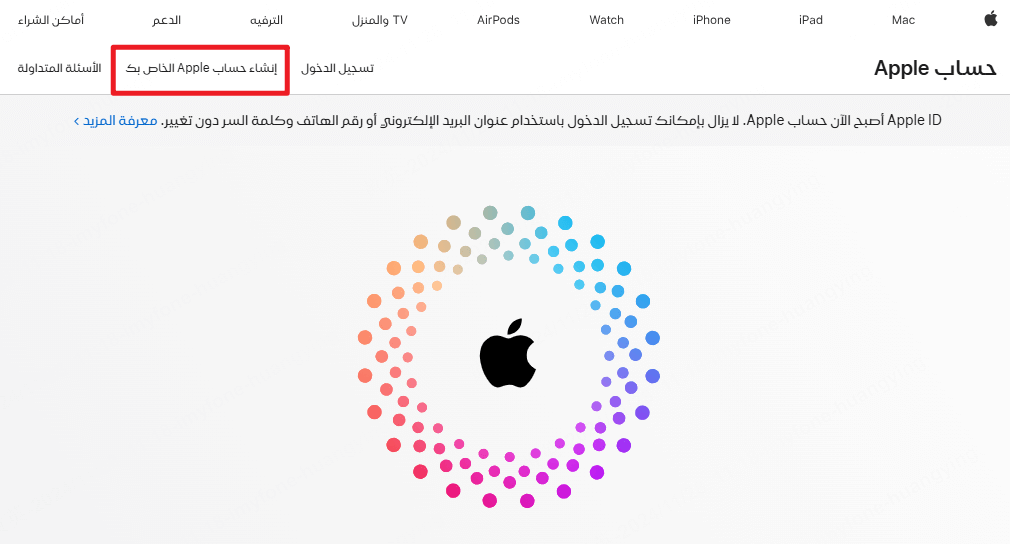
الخطوة 3.اتبع التعليمات الظاهرة على الشاشة لتقديم عنوان بريدك الإلكتروني ورقم هاتفك وتملئ المعلومات الشخصية.
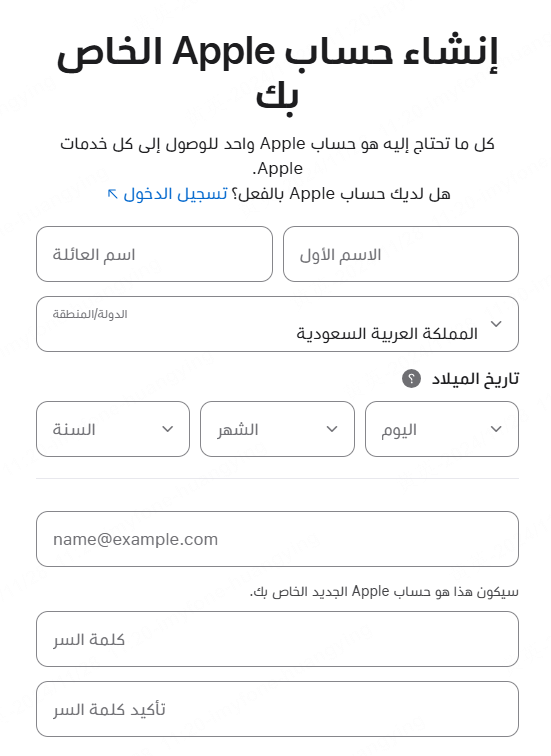
الخطوة 4.أكمل عملية التحقق من بريدك الإلكتروني ورقم هاتفك باتباع الإرشادات.
الخطوة 5.بمجرد الانتهاء من التحقق، ستحصل على حساب Apple جديد.
3 التحديث إلى أحدث إصدار من iOS
قد يتسبب عدم تحديث أجهزة Apple أو التطبيقات في خلل يمنع إنشاء حساب Apple. لحل ذلك، حدّث جهازك من "الإعدادات > عام > تحديث البرنامج > تثبيت الآن"، ثم اختر إصدار iOS المطلوب إذا ظهرت خيارات متعددة.
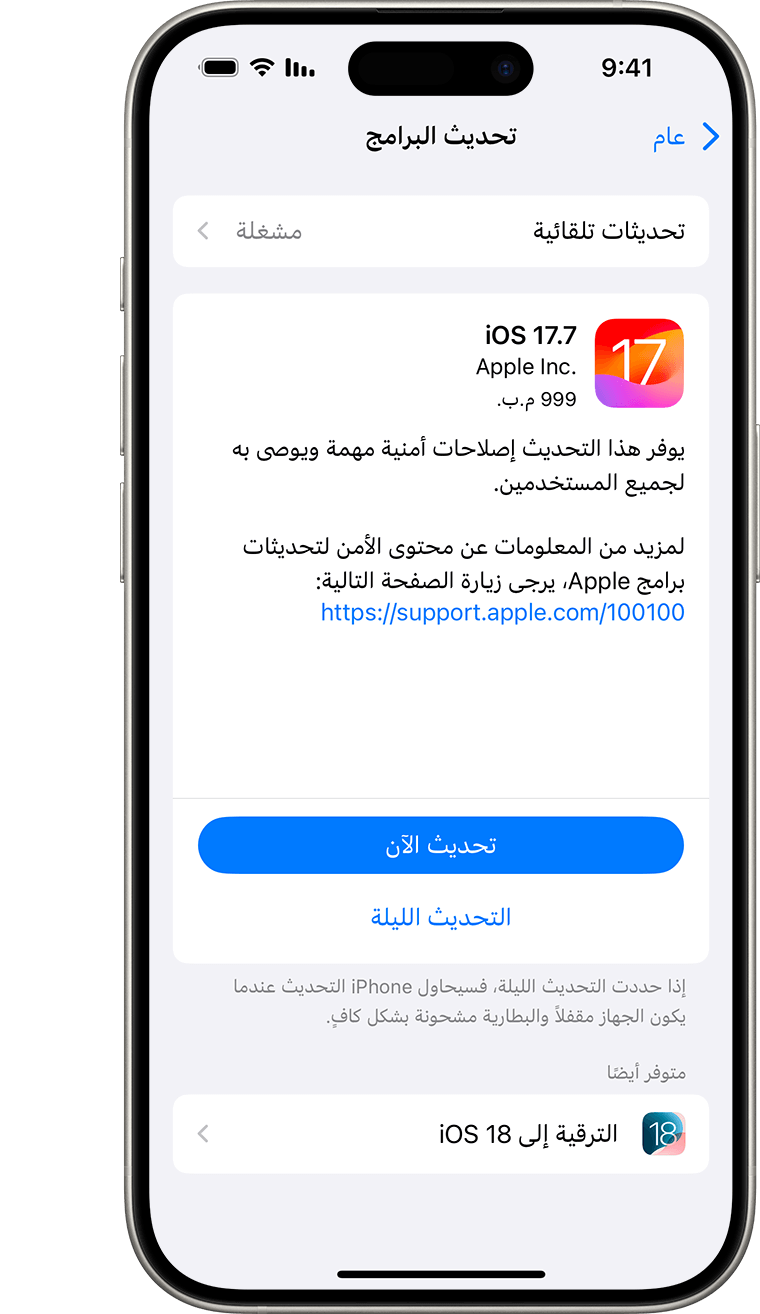
4 التحقق من اتصال الإنترنت
التحقق من اتصال الشبكة ضروري، فضعف الإشارة قد يمنع إنشاء حساب Apple. جرّب فتح أي صفحة ويب للتأكد، وإذا كان الإنترنت بطيئًا بدّل بين بيانات الهاتف وWiFi، ثم أعد المحاولة.
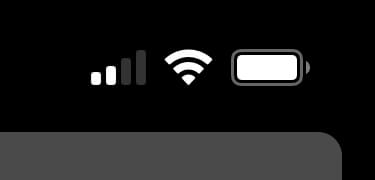
5 إعادة تعيين إعدادات الشبكة
إذا كانت الشبكة طبيعية على الأجهزة الأخرى لكنها بطيئة على الايفون، جرّب إعادة ضبط إعدادات الشبكة عبر الإعدادات > عام > نقل أو إعادة تعيين > إعادة تعيين إعدادات الشبكة..
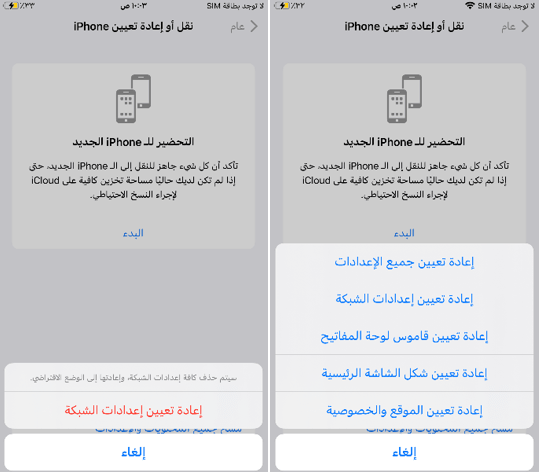
6 إعادة تشغيل الايفون الخاص بك
إعادة تشغيل جهاز الايفون الخاص بك يمكن أن يساعد أيضًا عندما لا تتمكن من إنشاء الحساب في هذا الوقت. يمكنك البدء بإيقاف تشغيل جهاز الايفون عن طريق فتح الإعدادات > عام > إيقاف التشغيل.
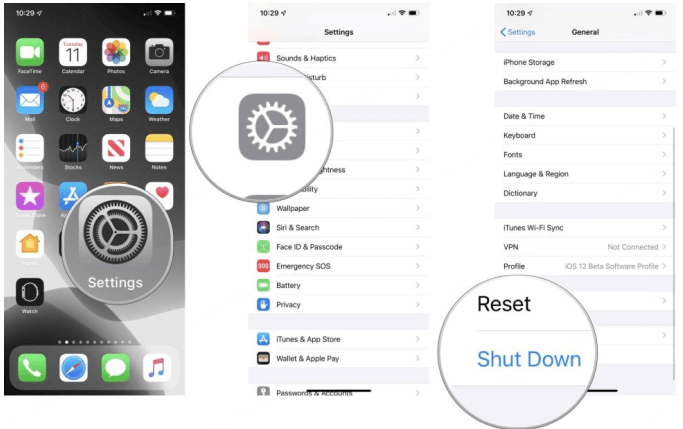
7 إعادة تعيين إعدادات الايفون الخاص بك
الطريقة الأكثر تطرفًا هي مسح جميع البيانات والإعدادات على الايفون الخاص بك، مما قد يقضي على بعض الأعطال المحتملة في النظام ويحل مشكلة تعذر إنشاء حسابك في الوقت الحالي، ولكنك ستفقد بياناتك، لذا يجب عليك عمل نسخ احتياطي لها مسبقًا.
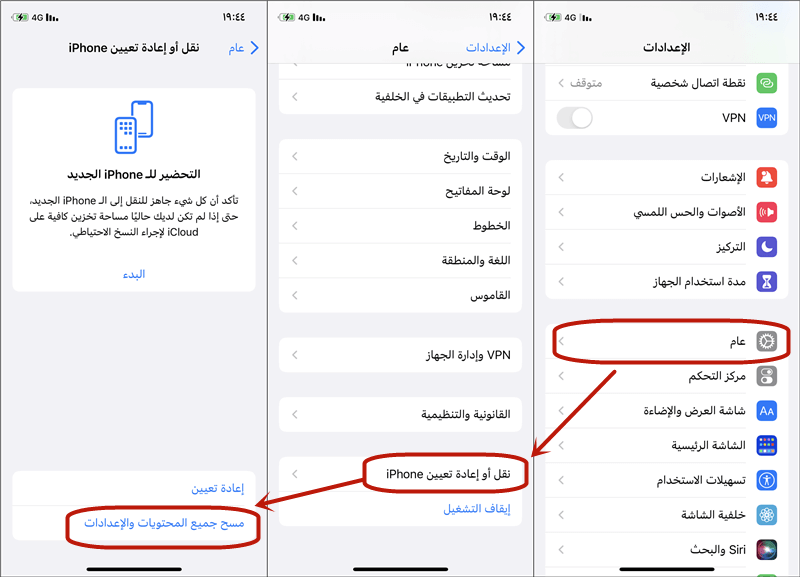
8 تغيير بيئة الشبكة
إذا كنت تشتبه بوجود قيود على عنوان الـ IP، جرّب الاتصال بشبكة Wi-Fi أخرى أو حاول إنشاء الحساب من موقع جغرافي مختلف.
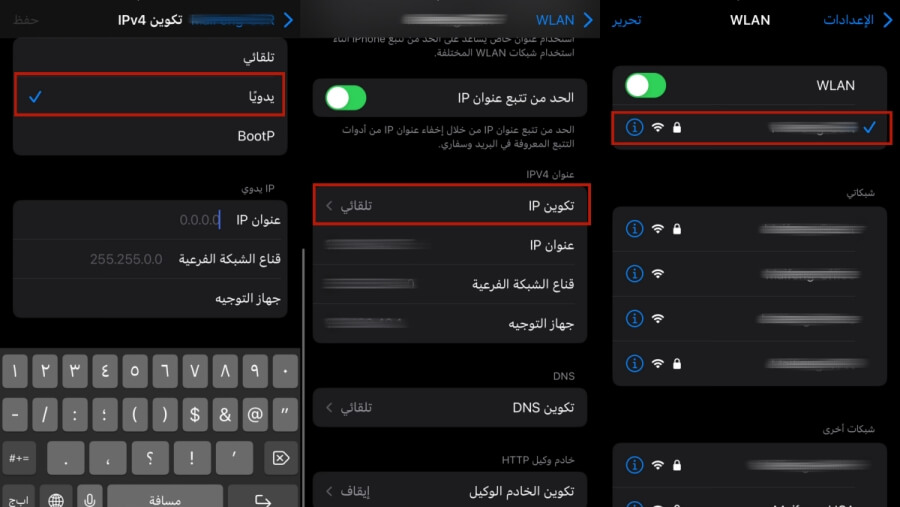
كيفية إزالة حساب Apple ID القديم
هذه هي الحلول الممكنة لمشكلة عدم القدرة على إنشاء حساب. إذا كانت حالتك أكثر تعقيدًا، مثل نسيان كلمة مرور Apple ID أو وجود قيود تمنعك من تسجيل الخروج من الحساب الأصلي، فستحتاج إلى الاستعانة ببعض الأدوات لمساعدتك في إزالة الحساب القديم أولاً، ثم إنشاء وتسجيل الدخول بحساب جديد.
لقد اختار ملايين المستخدمين استخدام iMyFone LockWiper لحل مشاكل Apple ID. يمكنه إزالة Apple ID بنقرة واحدة دون الحاجة إلى كلمة مرور، فقط بضغطة زر يمكنك بسهولة تغيير الحساب.
باعتباره برنامجًا متخصصًا في فتح قفل أجهزة iOS، يمكنه مساعدتك في:
- فتح Apple ID بنقرة واحدة، سواء كان الحساب غير صالح، أو تم قفله لأسباب أمنية، أو تم نسيان كلمة المرور.
- فك جميع أنواع الأقفال على الايفون، مثل قفل الشاشة، وFace ID وTouch ID، وقفل MDM، وقفل مدة الاستخدام، وغيرها.
- إعادة ضبط الايفون المقفل بنقرة واحدة لاستعادة الوصول إلى الجهاز.
إليك كيف يمكن لـ LockWiper إزالة Apple ID القديم:
الخطوة 1.قم بتثبيت وتشغيل LockWiper، ثم اختر وظيفة فتح Apple ID.

الخطوة 2.قم بتوصيل جهاز iPhone بالكمبيوتر باستخدام كابل USB، ثم تأكد من معلومات الجهاز في LockWiper.
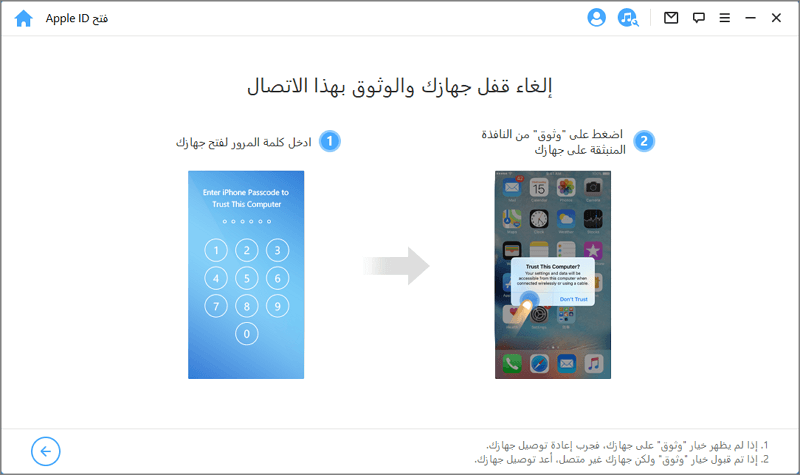
الخطوة 3.بعد تحميل البرنامج الثابت للنظام، اضغط على زر ابدأ فك القفل لبدء عملية فك القفل.
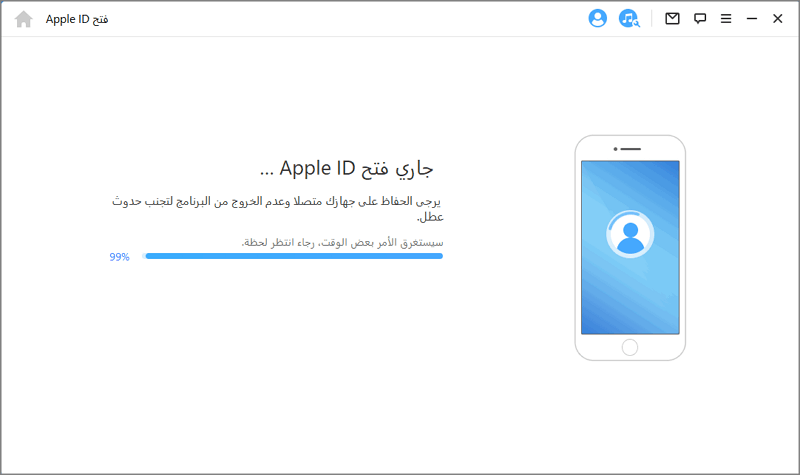
الخطوة 4.انتظر أقل من 5 دقائق وسيتم حذف Apple ID الخاص بك. يمكنك الآن تسجيل الدخول باستخدام الحساب الجديد.
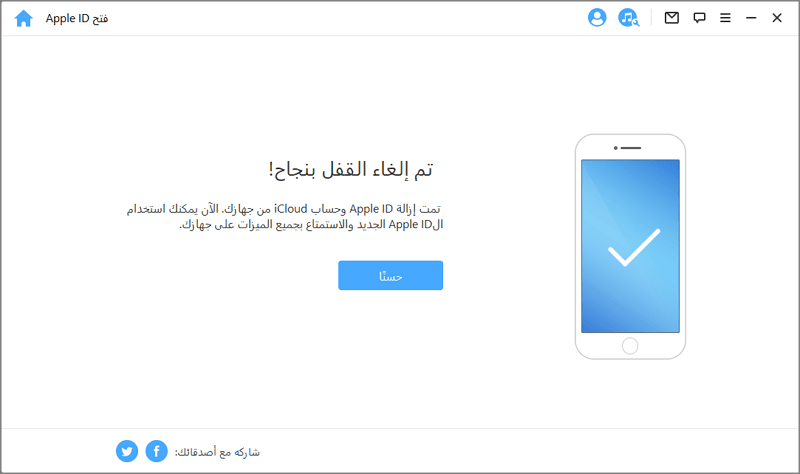
خذ قسطًا من الراحة وشاهد فيديو للتعرف على iMyFone LockWiper
كيفية إنشاء حساب Apple ID جديد
في هذه المرحلة، بعد حل مشكلة تعذر إنشاء حسابك في هذا الوقت وفقًا للطريقة المذكورة أعلاه، يمكنك اتباع العملية العادية لكي إنشاء Apple ID جديد (Apple ID هو حسابك في Apple). بناءً على الجهاز الذي تستخدمه (Mac، Windows، الهاتف المحمول)، طريقة إنشاء الحساب هي كما يلي:
1 إنشاء Apple ID على جهاز Mac
الخطوة 1: انقر على قائمة Apple في الأعلى واختر إعدادات النظام.
الخطوة 2: انقر على تسجيل الدخول في الشريط الجانبي، ثم اختر إنشاء Apple ID، ثم قدم المعلومات المطلوبة.
الخطوة 3: أدخل طريقة الدفع ومعلومات الفوترة، ثم انقر على متابعة.
الخطوة 4: تحقق من بريدك الإلكتروني لترى ما إذا كنت قد تلقيت رسالة تحقق من Apple وقم بالتحقق من عنوان بريدك الإلكتروني.
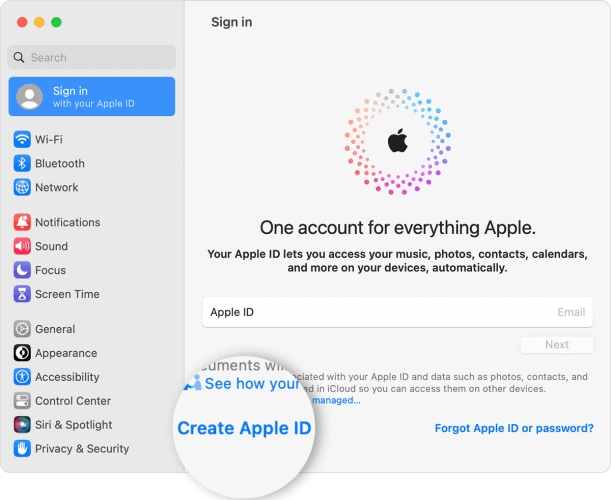
2 إنشاء Apple ID على جهاز Windows
الخطوة 1: افتح iTunes وانقر على الحساب > تسجيل الدخول في أعلى نافذة iTunes.
الخطوة 2: انقر على إنشاء Apple ID جديد وأدخل المعلومات المطلوبة.
الخطوة 3: قدم طريقة الدفع ومعلومات الفوترة، ثم انقر على متابعة.
الخطوة 4: تحقق من بريدك الإلكتروني للعثور على رسالة تحقق من Apple وقم بالتحقق من عنوان بريدك الإلكتروني.
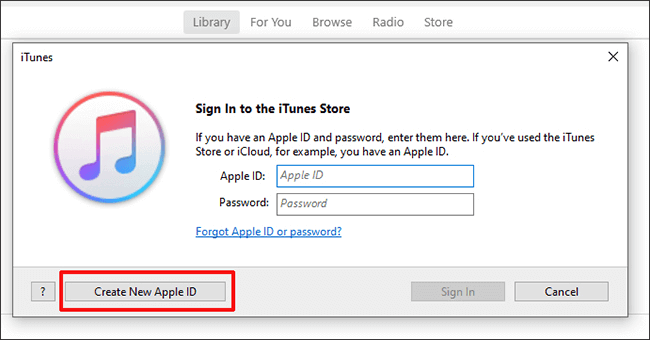
3 إنشاء Apple ID من خلال المتصفح
الخطوة 1: افتح account.apple.com وانقر على إنشاء Apple ID الخاص بك.
الخطوة 2: قدم عنوان بريدك الإلكتروني، واضبط كلمة مرور قوية، وحدد منطقتك الجغرافية.
الخطوة 3: أدخل رقم هاتف متاح وانقر على متابعة.
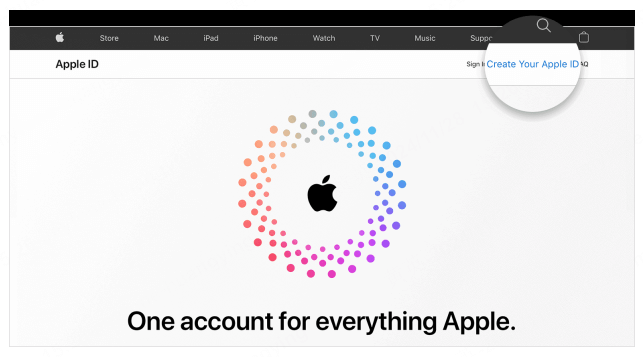
الخاتمة
في الختام، إذا واجهت رسالة تعذر إنشاء حسابك في هذا الوقت فلا داعي للقلق، فالحلول المذكورة هنا ستساعدك على حل مشكلة تعذر إنشاء apple id بسرعة. وإذا كنت تبحث عن أداة فعّالة وسهلة الاستخدام، فجرب iMyFone LockWiper الذي يمنحك الحرية الكاملة للتحكم في حسابات iOS. لا تتردد وابدأ التجربة الآن!